Avaya IP Office — модульная IP АТС, поддерживающая до 12 модулей расширения (4 внутренних и 8 внешних), до 8 потоков E1, 128 SIP линий, 128 H.323 линий. Максимальная ёмкость АТС составляет 384 абонента (IP, цифровые и аналоговые). Также АТС поддерживает аудио конференцию до 64 абонентов, IVR и голосовую почту. Подходит для установки в 19 дюймовую стойку. Итак, для начала подключим Avaya IP Office к локальной сети через порт LAN. По умолчанию ip адрес 192.168.42.1. Управление АТС осуществляется через программное обеспечение IP Office Manager, просмотр статистики и состояния через IP Office System Status.Запустим IP Office Manager имя пользователя по умолчанию: Administrator, пароль по умолчанию: Administrator. Если Manager с первого раза не нашел АТС укажем ip адрес вручную в пункте «адрес устройства».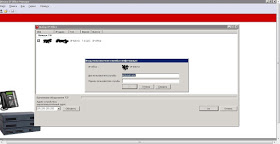
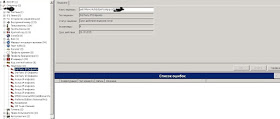
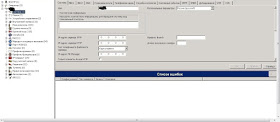
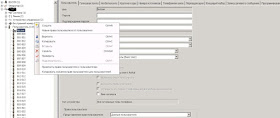
Avaya IP Office настройка SIP линий (trunk) с аутентификацией по логину и паролю
<o>Добавим SIP линию с оператором связи. Параметры настроек, логины и пароли SIP аккаунтов для АТС узнаем у оператора связи. Нажимаем правой кнопкой мыши Линии → Создать → Линия SIP.Выбираем свободную входящую и исходящую группу каналов для каждого номера.Добавим входящие маршруты для каждого номера.Добавим автоответчик для «общей» линии. Записать IVR можно с телефона набрав комбинацию цифр, в моем случае *8401.Добавим входящий маршрут для автоответчика — IVR. Добавим «общий» исходящий маршрут — краткий код «short code». Для звонков через SIP линию используем префикс «9».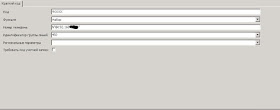
Avaya IP Office настройка SIP линий (trunk) без аутентификации<o>
Добавим SIP линию с оператором связи. Параметры настроек для АТС узнаем у оператора связи. Нажимаем правой кнопкой мыши Линии → Создать → Линия SIP.
Выбираем свободную входящую и исходящую группу каналов для SIP trunk.В имени пользователя, аутентификации и контакте указываем любые данные.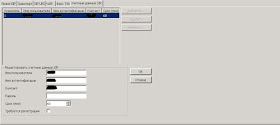 Добавим входящие маршруты для каждого номера или в нашем случае на IVR.Добавим «общий» исходящий маршрут — краткий код «short code». Для звонков через SIP trunk используем префикс «9».
Добавим входящие маршруты для каждого номера или в нашем случае на IVR.Добавим «общий» исходящий маршрут — краткий код «short code». Для звонков через SIP trunk используем префикс «9».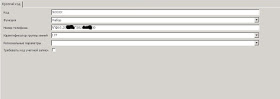 Для каждого абонента можно настроить свой собственный «short code» чтобы абонент звонил со своего номера. Данный «short code» находится в меню пользователи → краткие коды.
Для каждого абонента можно настроить свой собственный «short code» чтобы абонент звонил со своего номера. Данный «short code» находится в меню пользователи → краткие коды.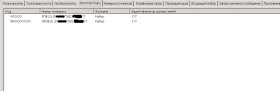
Avaya IP Office настройка потока E1
Настройка потока E1 между Cisco 2801 и Avaya IP Office. Откроем меню линии PRI 30. Cisco 2801 имеющаяся в наличии поддерживает 6 линий место стандартных 30 в потоке E1.
Добавим входящий маршрут от Cisco 2801 до Avaya IP Office.Добавим исходящий маршрут от Avaya IP Office до Cisco 2801 (номера 2XXX).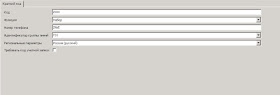 И наконец для просмотра состояния SIP линий, SIP trunk и потока E1 а также дополнительных параметров воспользуемся программой IP Office System Status. Имя пользователя и пароль в System Status по умолчанию также Administrator.Также если при настройках в Avaya IP Office появляются ошибки можно загрузить нужную «рабочую» конфигурацию. Для этого выбрать из меню IP Office Manager при старте «Открыть файл конфигурации» из выпадающего меню пункт «Все файлы» и выбрать нужную (удачную) конфигурацию (к примеру по дате), далее нажать файл → автономно → отправить конфигурацию.
И наконец для просмотра состояния SIP линий, SIP trunk и потока E1 а также дополнительных параметров воспользуемся программой IP Office System Status. Имя пользователя и пароль в System Status по умолчанию также Administrator.Также если при настройках в Avaya IP Office появляются ошибки можно загрузить нужную «рабочую» конфигурацию. Для этого выбрать из меню IP Office Manager при старте «Открыть файл конфигурации» из выпадающего меню пункт «Все файлы» и выбрать нужную (удачную) конфигурацию (к примеру по дате), далее нажать файл → автономно → отправить конфигурацию.
Для первоначальной настройки телефонной станции Avaya IP Office 500 необходимо:
- Вставить активационный ключ (имеет форму банковской карты) в отверстие с обратной стороны телефонной станции. Этот ключ поставляется отдельно от телефонной станции и является ее «сердцем». Без него Avaya IP Office будет представлять из себя не более чем металлическую коробку, лишенную всяческого функционала. Лицензионные ключи, которые позволят расширить базовый функционал IP Office ассоциируются с данным активационным ключом.
- Далее необходимо зайти на сайт support.avaya.com, в поиске ввести IP Office Administration CD и скачать требуемую версию софта. IP Office Administration CD включает в себя несколько полезных программ для администрирования телефонной станции. Но нас интересует IP Office Manager. Именно эта программа позволяет нам осуществлять контроль над телефонной станцией через графический интерфейс (GUI).
- Подключив станцию к сети и впервые ее включив, станция запросит IP адрес с DHCP сервера. В случае его отсутствия, станция поднимет свой собственный DHCP сервер автоматически и присвоит интерфейсу LAN1 IP адрес по умолчанию 192.168.42.1 с маской 255.255.255.0.
- После того, как IP Office получил адрес, можно запустить программу управления IP Office Manager. Затем через меню File/Advanced/Upgrade обновить прошивку.
- Если у вас есть приобретенные лицензионные ключи, которые позволяют расширить базовый функционал IP Office, их необходимо ввести в соответствующем меню под названием Licence и сохранить конфигурацию.
!
Ключ лицензии привязывается к активационному ключу а не к телефонной станции, поэтому можете даже не пытаться использовать этот номер на другой телефонной станции с другим активационным ключом (уже пробовал), он попросту выдаст ошибку «Invalid».
Используемые источники:
- https://max-komi.blogspot.com/2017/04/avaya-ip-office-e1-sip_14.html
- http://telecombook.ru/archive/voip/avaya/ip-office-500/40-avaya-ip-office-500


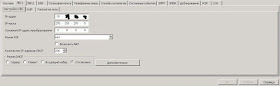
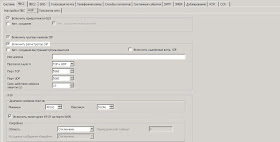
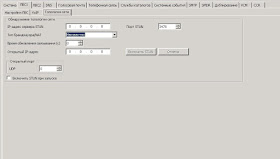

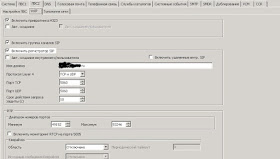
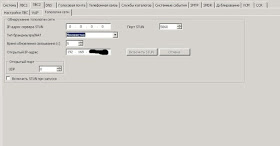
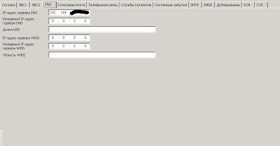
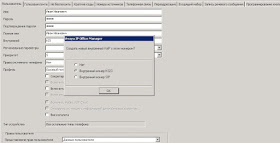
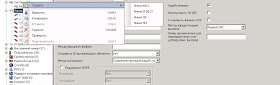
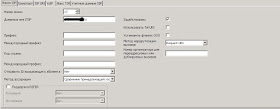
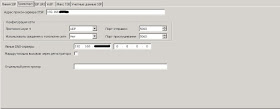
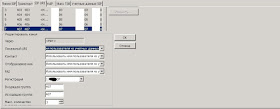
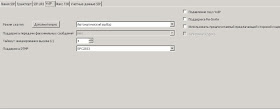
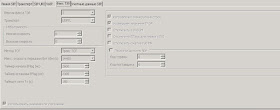
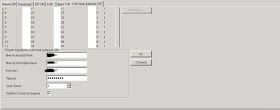
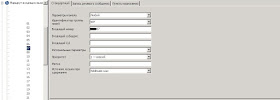
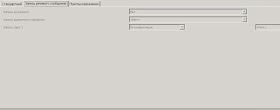

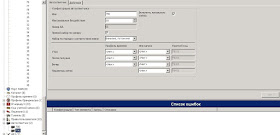
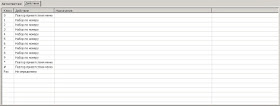
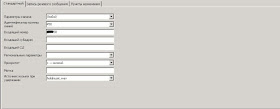
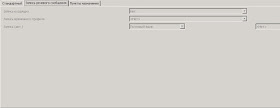
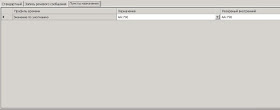
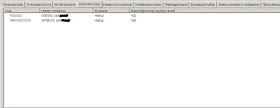
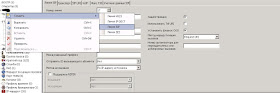
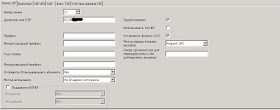
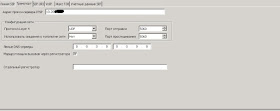
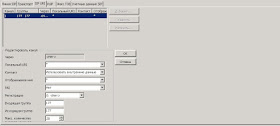
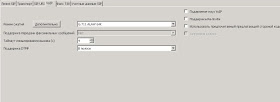
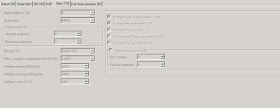
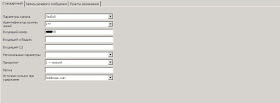
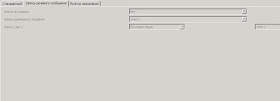
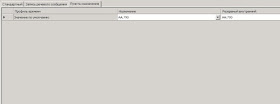
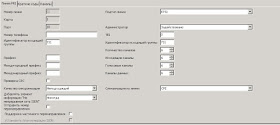
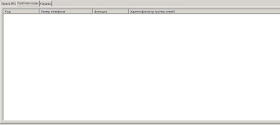
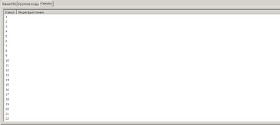
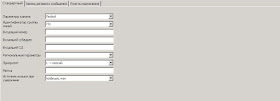
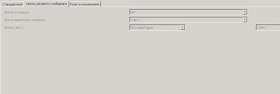
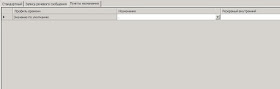
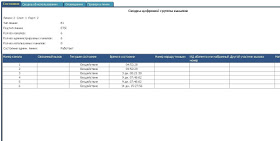
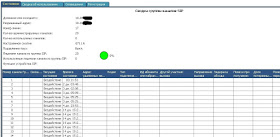
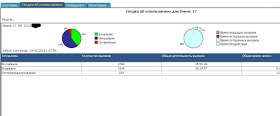


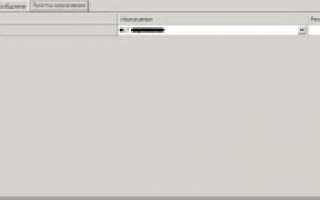

 Изучение и настройка CentOS 6.4 для сервера
Изучение и настройка CentOS 6.4 для сервера Установка OpenVPN в Ubuntu
Установка OpenVPN в Ubuntu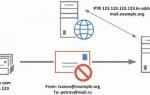 Настройка DKIM/SPF/DMARC записей или защищаемся от спуфинга
Настройка DKIM/SPF/DMARC записей или защищаемся от спуфинга Windows Server версий 2008/2012: инструкция по настройке OpenVPN
Windows Server версий 2008/2012: инструкция по настройке OpenVPN